Vue3.0之引入Element-plus ui样式的两种方法
目录
- 第一种:CDN
- 第二种:通过 npm 安装,并希望配合 webpack 使用
npm install element-plus --save
第一种:CDN
目前可以通过 unpkg.com/element-plus 获取到最新版本的资源,在页面上引入 js 和 css 文件即可开始使用。
<! – 引入样式 -->
< link rel=“stylesheet” href=“https://unpkg.com/element-plus/lib/theme-chalk/index.css”>
<! – 引入组件库 -->
< script src=“https://unpkg.com/element-plus/lib/index.full.js”></ script>
helloword
<html>
<head>
<meta charset="UTF-8" />
<meta name="viewport" content="width=device-width,initial-scale=1.0" />
<script src="https://unpkg.com/vue@next"></script>
<!-- import CSS -->
<link rel="stylesheet" href="https://unpkg.com/element-plus/lib/theme-chalk/index.css" rel="external nofollow" >
<!-- import JavaScript -->
<script src="https://unpkg.com/element-plus/lib/index.full.js"></script>
<title>Element Plus demo</title>
</head>
<body>
<div id="app">
<el-button>{{ message }}</el-button>
</div>
<script>
const App = {
data() {
return {
message: "Hello Element Plus",
};
},
};
const app = Vue.createApp(App);
app.use(ElementPlus);
app.mount("#app");
</script>
</body>
</html>
第二种:通过 npm 安装,并希望配合 webpack 使用
- vue-cli@4.5:新版的 vue-cli 准备了相应的 Element Plus 插件,你可以用它们快速地搭建一个基于 Element Plus 的项目。
- 引入整个 Element Plus,或是根据需要仅引入部分组件。我们先介绍如何引入完整的 Element。
main.js 中写入以下内容:
import { createApp } from 'vue'
import ElementPlus from 'element-plus';
import 'element-plus/lib/theme-chalk/index.css';
import App from './App.vue';
const app = createApp(App)
app.use(ElementPlus)
app.mount('#app')
以上代码便完成了 Element Plus 的引入。需要注意的是,样式文件需要单独引入。
之后就可以进行样式的按需引入使用了
<template>
<div id="app">
<el-button>{{ message }}</el-button>
<el-button @click="show = !show">Click Me</el-button>
<div style="display: flex; margin-top: 20px; height: 100px;">
<transition name="el-fade-in-linear">
<div v-show="show" class="transition-box">.el-fade-in-linear</div>
</transition>
<transition name="el-fade-in">
<div v-show="show" class="transition-box">.el-fade-in</div>
</transition>
</div>
<el-form :model="ruleForm" :rules="rules" ref="ruleForm" label-width="100px" class="demo-ruleForm">
<el-form-item label="活动名称" prop="name">
<el-input v-model="ruleForm.name"></el-input>
</el-form-item>
<el-form-item label="活动区域" prop="region">
<el-select v-model="ruleForm.region" placeholder="请选择活动区域">
<el-option label="区域一" value="shanghai"></el-option>
<el-option label="区域二" value="beijing"></el-option>
</el-select>
</el-form-item>
<el-form-item label="活动时间" required>
<el-col :span="11">
<el-form-item prop="date1">
<el-date-picker type="date" placeholder="选择日期" v-model="ruleForm.date1" style="width: 100%;"></el-date-picker>
</el-form-item>
</el-col>
<el-col class="line" :span="2">-</el-col>
<el-col :span="11">
<el-form-item prop="date2">
<el-time-picker placeholder="选择时间" v-model="ruleForm.date2" style="width: 100%;"></el-time-picker>
</el-form-item>
</el-col>
</el-form-item>
<el-form-item label="即时配送" prop="delivery">
<el-switch v-model="ruleForm.delivery"></el-switch>
</el-form-item>
<el-form-item label="活动性质" prop="type">
<el-checkbox-group v-model="ruleForm.type">
<el-checkbox label="美食/餐厅线上活动" name="type"></el-checkbox>
<el-checkbox label="地推活动" name="type"></el-checkbox>
<el-checkbox label="线下主题活动" name="type"></el-checkbox>
<el-checkbox label="单纯品牌曝光" name="type"></el-checkbox>
</el-checkbox-group>
</el-form-item>
<el-form-item label="特殊资源" prop="resource">
<el-radio-group v-model="ruleForm.resource">
<el-radio label="线上品牌商赞助"></el-radio>
<el-radio label="线下场地免费"></el-radio>
</el-radio-group>
</el-form-item>
<el-form-item label="活动形式" prop="desc">
<el-input type="textarea" v-model="ruleForm.desc"></el-input>
</el-form-item>
<el-form-item>
<el-button type="primary" @click="submitForm('ruleForm')">立即创建</el-button>
<el-button @click="resetForm('ruleForm')">重置</el-button>
</el-form-item>
</el-form>
</div>
</template>
<script>
export default {
data() {
return {
message:'welcome to here',
show:true,
ruleForm: {
name: '',
region: '',
date1: '',
date2: '',
delivery: false,
type: [],
resource: '',
desc: ''
},
rules: {
name: [
{ required: true, message: '请输入活动名称', trigger: 'blur' },
{ min: 3, max: 5, message: '长度在 3 到 5 个字符', trigger: 'blur' }
],
region: [
{ required: true, message: '请选择活动区域', trigger: 'change' }
],
date1: [
{ type: 'date', required: true, message: '请选择日期', trigger: 'change' }
],
date2: [
{ type: 'date', required: true, message: '请选择时间', trigger: 'change' }
],
type: [
{ type: 'array', required: true, message: '请至少选择一个活动性质', trigger: 'change' }
],
resource: [
{ required: true, message: '请选择活动资源', trigger: 'change' }
],
desc: [
{ required: true, message: '请填写活动形式', trigger: 'blur' }
]
}
};
},
methods: {
submitForm(formName) {
this.$refs[formName].validate((valid) => {
if (valid) {
const use = {
name:this.ruleForm.name,
age:this.ruleForm.region
}
console.log(use)
alert('submit!');
} else {
console.log('error submit!!');
return false;
}
});
},
resetForm(formName) {
this.$refs[formName].resetFields();
}
}
}
</script>
<style>
.transition-box {
margin-bottom: 10px;
width: 200px;
height: 100px;
border-radius: 4px;
background-color: #409EFF;
text-align: center;
color: #fff;
padding: 40px 20px;
box-sizing: border-box;
margin-right: 20px;
}
</style>

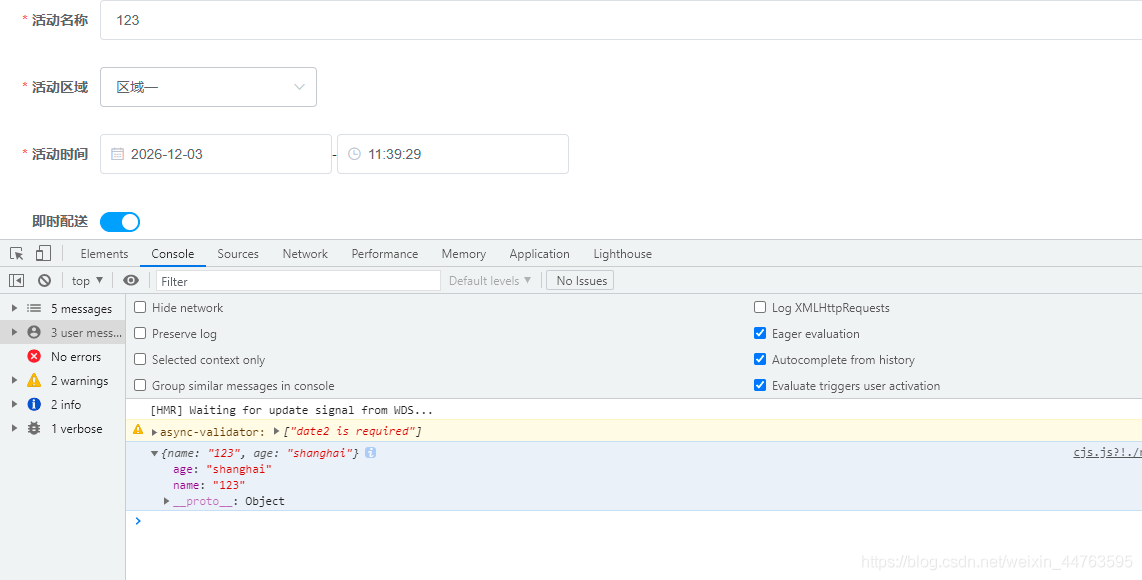
到此这篇关于Vue3.0之引入Element-plus ui样式的两种方法的文章就介绍到这了,更多相关Vue3.0引入Element-plus内容请搜索我们以前的文章或继续浏览下面的相关文章希望大家以后多多支持我们!
赞 (0)

